Hola a todos, ¿cómo están? Aquí les traigo otro tutorial rápido de Mr.Win32. Hoy les mostraré cómo comprobar los errores en su disco duro en Windows 10. Este método también se aplica a versiones anteriores de Windows y hay diferentes formas de ejecutar esta utilidad de verificación de errores. Yo les explicaré uno de los métodos más sencillos para aquellos que tienen menos experiencia.
Primero, abriremos la configuración de nuestra computadora o simplemente escribiremos «equipo» en el botón de inicio y haremos clic izquierdo en «Esta PC», que es la aplicación de escritorio debajo de dispositivos y controladores. Selecciona tu disco local principal, que para la mayoría será el Disco C. Haz clic derecho en él, después clic izquierdo en propiedades, luego en la pestaña «herramientas» habrá una sección de verificación de errores donde podemos verificar el disco en busca de errores del sistema. Haz clic izquierdo en «comprobar».
Ahora bien, hay un método diferente para escanear el disco duro usando el símbolo del sistema, que es más avanzado que este, pero este es un programa de verificación de errores muy básico que pueden usar. Pasaré rápido por esto, ok, tu disco fue escaneado exitosamente y no se encontraron errores.
Si se encontraron errores y no se pudieron solucionar, o simplemente quieres ver exactamente lo que se encontró durante el escaneo, puedes abrir el visor de eventos. Simplemente escribe «Visor de eventos» en el menú de inicio. Debería ser una aplicación de escritorio. El nombre de esta aplicación no ha cambiado desde Windows 7 o Windows 8, es el mismo nombre que probablemente se remonta hasta Windows XP. Una vez que abres el visor de eventos, haz clic en «Windows» en la parte superior. Luego, junto a «aplicación», haz doble clic en «administración» y busca «chkdsk» en la columna «origen». Haz clic en el icono de información (una «i» en un círculo) y se abrirá un archivo de registro con más información sobre los errores encontrados y los registros de archivos procesados. Te dirá si se encontraron problemas y si es necesario tomar alguna acción adicional. También puedes copiar esta información del registro y compartirla en línea o enviarla a alguien si es necesario.
Espero que este tutorial les haya ayudado. Nos vemos en el próximo. Adiós.



![Optimiza tu disco duro en Windows 10 - Aumenta velocidad y rendimiento [Tutorial] Optimiza tu disco duro en Windows 10 – Aumenta velocidad y rendimiento [Tutorial]](https://win32diskimager.es/wp-content/uploads/2023/10/optimiza-tu-disco-duro-en-window-150x150.jpg)

![Cómo reparar Windows 7 y corregir archivos corruptos con CD/DVD [Tutorial] Cómo reparar Windows 7 y corregir archivos corruptos con CD/DVD [Tutorial]](https://win32diskimager.es/wp-content/uploads/2023/10/como-reparar-windows-7-y-corregi-150x150.jpg)
![Solución apagado Windows 10 [Tutorial] Solución apagado Windows 10 [Tutorial]](https://win32diskimager.es/wp-content/uploads/2023/10/solucion-apagado-windows-10-tuto-150x150.jpg)
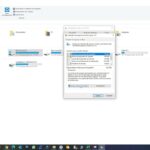

![Arreglar error System Missing Or Corrupt en Windows [Tutorial] Arreglar error System Missing Or Corrupt en Windows [Tutorial]](https://win32diskimager.es/wp-content/uploads/2023/10/arreglar-error-system-missing-or-150x150.jpg)